• مسجل في: حلول إدارة بيانات الجهاز • حلول مجربة
تعد جهات الاتصال المكررة مشكلة شائعة يحتاج إليها العديد من مستخدمي هواتف Android. تنشأ هذه المشكلة عندما يتم حفظ مثيلات متعددة لجهة الاتصال نفسها في قائمة جهات اتصال الهاتف، مما يؤدي إلى حدوث ارتباك وفوضى. إنها مشكلة محبطة يمكن أن تجعل العثور على جهات الاتصال وإدارتها أمرًا صعبًا.
قد تحدث جهات اتصال مكررة لعدة أسباب. أحد الأسباب الأكثر شيوعًا هو مزامنة جهات الاتصال من حسابات مختلفة مثل Google أو Facebook أو Twitter. قد يقوم المستخدمون دون قصد بإنشاء إدخالات مكررة عند استيراد جهات الاتصال الخاصة بهم من حسابات متعددة. سبب آخر هو عندما يتم حفظ جهات الاتصال عدة مرات تحت أسماء أو أرقام هواتف أو عناوين بريد إلكتروني مختلفة قليلاً. يمكن أن يحدث هذا عندما يقوم المستخدم بتبديل الهواتف أو عندما يكون لديه أجهزة متعددة ويقوم يدويًا بحفظ نفس جهة الاتصال في كل منها.
الجزء 1. تحديات وجود جهات اتصال مكررة
قد يتسبب وجود جهات اتصال مكررة في قائمة جهات اتصال الهاتف في إزعاج المستخدم. يجعل العثور على جهة الاتصال الصحيحة عند الحاجة ويشوش قائمة جهات الاتصال، مما يجعل من الصعب إدارتها. يمكن أن يؤدي أيضًا إلى إرسال رسائل أو إجراء مكالمات هاتفية إلى الشخص الخطأ، مما قد يكون محرجًا وقد يسبب مشاكل.
فيما يلي بعض التحديات التي قد تواجهها عند التعامل مع جهات اتصال مكررة:
- قائمة جهات الاتصال المزدحمة والمربكة: يمكن أن تؤدي التكرارات المتعددة لجهة الاتصال نفسها إلى تشوش قائمة جهات الاتصال الخاصة بك ويصعب التنقل فيها. قد يكون العثور على جهة الاتصال المناسبة عند الحاجة أمرًا صعبًا ومحبطًا ويستغرق وقتًا طويلاً.
- مساحة التخزين المهدورة: تشغل جهات الاتصال المكررة مساحة تخزين قيمة على هاتفك، مما يؤدي إلى إبطاء جهازك وتقليل أدائه العام. يمكن أن يتسبب هذا أيضًا في نفاد مساحة التخزين في هاتفك بسرعة أكبر، والتي يمكن أن تكون مشكلة حقيقية إذا كنت بحاجة إلى حفظ الملفات أو التطبيقات المهمة.
- معلومات قديمة أو غير دقيقة: يمكن أن تتسبب جهات الاتصال المكررة في حدوث مشكلات معلومات قديمة أو غير دقيقة. على سبيل المثال، قد يكون من الصعب معرفة الرقم الصحيح إذا كان لديك عدة نسخ مكررة من نفس جهة الاتصال بأرقام هواتف مختلفة.
- مزامنة غير متسقة عبر الأجهزة: إذا كنت تستخدم أجهزة متعددة، مثل الهاتف والكمبيوتر اللوحي، فقد يؤدي وجود جهات اتصال مكررة إلى حدوث تضارب بين أجهزتك. يمكن أن يؤدي ذلك إلى مشكلات في مزامنة جهات الاتصال الخاصة بك عبر الأجهزة، مما قد يكون محبطًا ومربكًا.
لتجنب جهات الاتصال المكررة، يجب على المستخدمين التأكد من قيامهم بحفظ جهة اتصال مرة واحدة فقط، والحفاظ على تنظيم قائمة جهات الاتصال الخاصة بهم، وتجنب مزامنة حسابات متعددة. في حالة وجود جهات اتصال مكررة، يمكن للمستخدمين استخدام الميزات المضمنة على هواتف Android أو تطبيقات الجهات الخارجية لدمج أو حذف الإدخالات المكررة للحفاظ على قائمة جهات الاتصال مرتبة وسهلة الإدارة.
الجزء 2. كيفية حذف جهات الاتصال المكررة على Android
عندما تضيف جهة اتصال جديدة إلى هاتف Android الخاص بك، فمن السهل حفظها عن طريق الخطأ عدة مرات، مما يؤدي إلى وجود قائمة جهات اتصال مزدحمة ومربكة. قد يكون وجود جهات اتصال مكررة أمرًا محبطًا عند العثور على الشخص المناسب للاتصال أو إرسال رسالة. لحسن الحظ، هناك عدة طرق لحذف جهات الاتصال المكررة على Android.
الطريقة 1: عبر الإعدادات
الطريقة الأولى لحذف جهات الاتصال المكررة على Android هي من خلال الإعدادات. تعمل هذه الطريقة مع معظم هواتف Android ويسهل اتباعها.
للبدء، اتبع الخطوات التالية:
الخطوة 1: افتح تطبيق جهات الاتصال على هاتف Android الخاص بك.
الخطوة 2: اضغط على النقاط الثلاث في الزاوية اليمنى العليا وحدد الإعدادات
الخطوة 3: قم بالتمرير إلى Manage Contacts قسم وحدد Merge duplicates.
الخطوة 4: سيقوم هاتفك بفحص جهات الاتصال الخاصة بك بحثًا عن التكرارات ويعرض لك قائمة.
الخطوة 5: حدد Merge أو Merge All لدمج التكرارات في جهة اتصال واحدة.
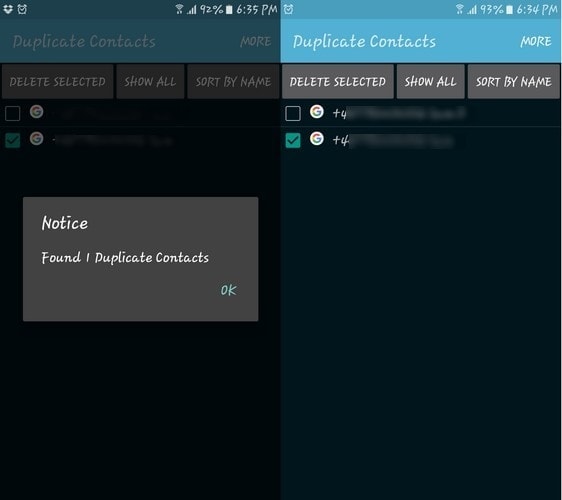
هذه الطريقة هي أسهل طريقة لحذف جهات الاتصال المكررة على Android، حيث لا يستغرق الأمر سوى بضع خطوات. ومع ذلك، قد يتم التقاط بعض التكرارات فقط، خاصةً إذا كانت جهات الاتصال لها أسماء أو أرقام هواتف مختلفة.
الطريقة 2: عن طريق تطبيق جهات الاتصال المدمج
هناك طريقة أخرى لحذف جهات الاتصال المكررة على Android وهي من خلال تطبيق جهات الاتصال المدمج. هذه الطريقة مفيدة إذا كنت تريد حذف التكرارات المحددة والاحتفاظ بالآخرين.
لحذف جهة اتصال مكررة باستخدام تطبيق جهات الاتصال، اتبع الخطوات التالية:
الخطوة 1: افتح تطبيق جهات الاتصال على هاتف Android الخاص بك.
الخطوة 2: اضغط على جهة الاتصال المكررة التي تريد حذفها.
الخطوة 3: اضغط على النقاط الثلاث في الزاوية اليمنى العليا وحدد Delete.
الخطوة 4: قم بتأكيد رغبتك في حذف جهة الاتصال.
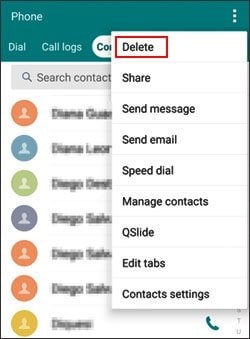
تسمح لك هذه الطريقة بحذف التكرارات الفردية، ولكنها قد تستغرق وقتًا طويلاً إذا كان لديك العديد من التكرارات لحذفها.
الطريقة 3: في تطبيق Google Contacts
يمكنك حذف التكرارات من خلال التطبيق باستخدام جهات اتصال Google لإدارة جهات الاتصال الخاصة بك. هذه الطريقة مفيدة لحذف التكرارات عبر جميع أجهزتك.
لحذف التكرارات باستخدام جهات اتصال Google، اتبع الخطوات التالية:
الخطوة 1: افتح تطبيق Google Contacts على هاتف Android الخاص بك.
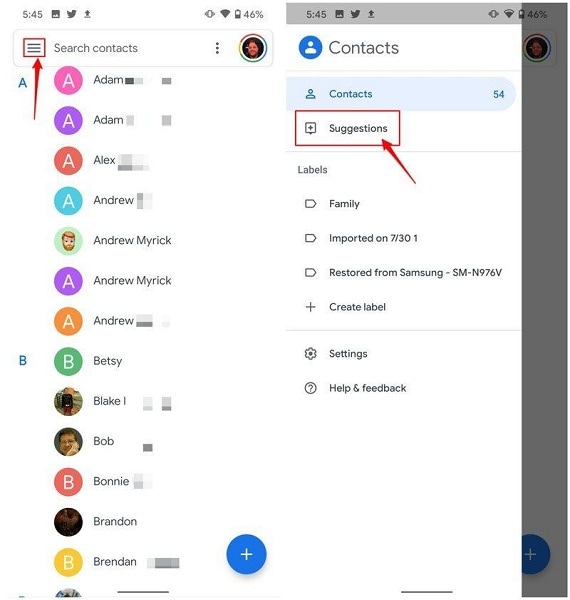
الخطوة 2: اضغط على Duplicates علامة التبويب في الجزء العلوي
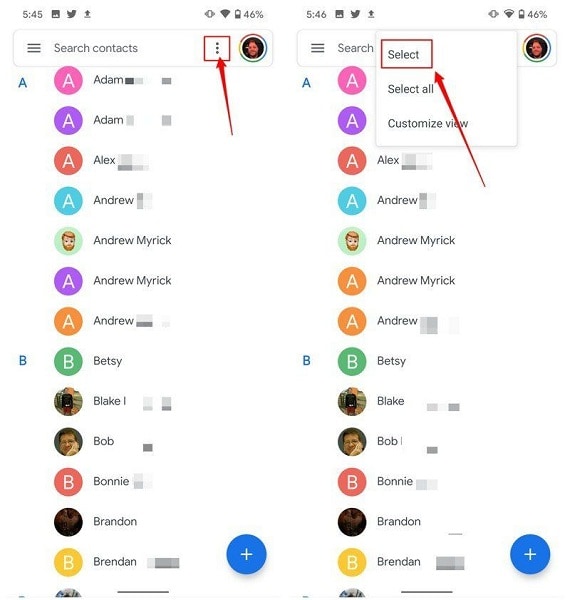
الخطوة 3: ستقوم Google تلقائيًا بتجميع النسخ المكررة. حدد مجموعة التكرارات التي تريد حذفها.
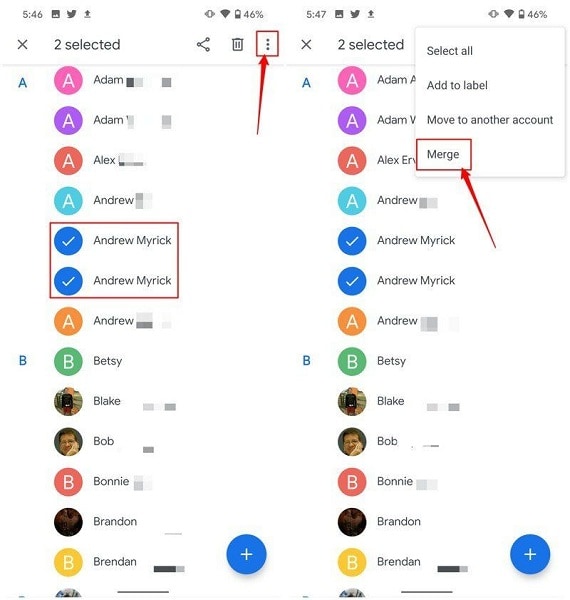
الخطوة 4: اضغط على النقاط الثلاث في الزاوية اليمنى العليا وحدد Delete.
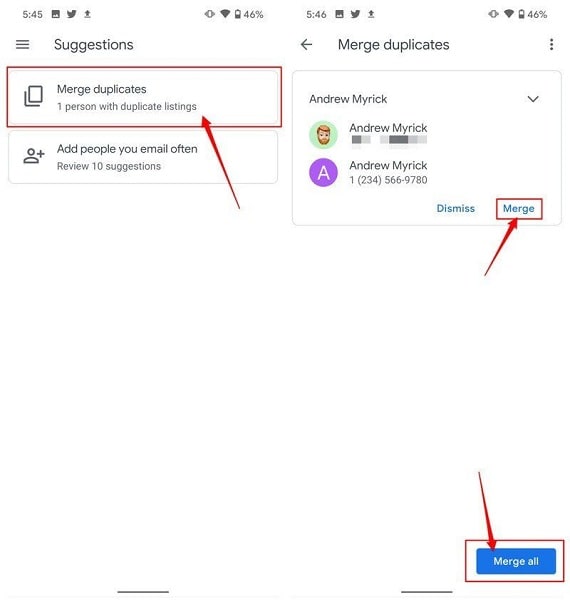
هذه الطريقة هي الطريقة الأكثر فاعلية لحذف التكرارات عبر جميع أجهزتك، ولكنها تتطلب منك استخدام جهات اتصال Google.
الجزء 3. كيفية حذف جهات الاتصال المكررة على Android باستخدام تطبيقات الطرف الثالث
إذا كان لديك العديد من جهات الاتصال المكررة على هاتف Android الخاص بك، فقد ترغب في استخدام تطبيقات الطرف الثالث لحذفها. يمكن أن تساعدك العديد من التطبيقات على متجر Google Play في حذف جهات الاتصال المكررة على Android. في هذه المقالة، سنقدم اثنين من أكثر التطبيقات شيوعًا لإزالة جهات الاتصال المكررة على Android.
الطريقة 1: استخدام مكرر جهات الاتصال المثبت
مكرر جهات الاتصال المثبتهو تطبيق شائع يمكنه مساعدتك في العثور على جهات الاتصال المكررة وإزالتها على Android. إليك كيفية استخدامه:
الخطوة 1: قم بتنزيل وتثبيت برنامج مكرر جهات الاتصال المثبت من متجر Google Play.
الخطوة 2: افتح التطبيق وامنحه الأذونات اللازمة.
الخطوة 3: اضغط على Find Duplicates زر لمسح جهات الاتصال الخاصة بك بحثًا عن التكرارات.
الخطوة 4: سيعرض لك التطبيق قائمة جهات الاتصال المكررة. حدد تلك التي تريد حذفها واضغط عليها Merge حددed.
الخطوة 5: قم بتأكيد رغبتك في دمج جهات الاتصال المحددة.
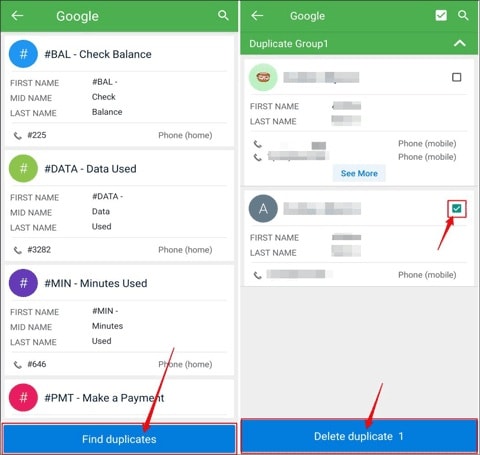
يحتوي برنامج مكرر جهات الاتصال المثبت أيضًا على ميزة Smart Merge التي تدمج تلقائيًا جهات الاتصال المكررة بناءً على الاسم ورقم الهاتف وعنوان البريد الإلكتروني. يمكن أن توفر لك هذه الميزة الوقت إذا كان لديك العديد من جهات الاتصال المكررة لدمجها.
الطريقة 2: استخدام المنظف - دمج جهات الاتصال المكررة
منظف - دمج جهات الاتصال المكررة هو تطبيق شائع آخر يمكن أن يساعدك في حذف جهات الاتصال المكررة على Android. إليك كيفية استخدامه:
الخطوة 1: انتقل إلى متجر Google Play لتنزيل وتثبيت تطبيق منظف - دمج جهات الاتصال المكررة.
الخطوة 2: افتح التطبيق واسمح له بالوصول إلى الأذونات اللازمة على هاتف Android الخاص بك.
الخطوة 3: ابحث عن Find Duplicates داخل التطبيق، ثم انقر فوقه لبدء مسح قائمة جهات الاتصال بهاتفك بحثًا عن التكرارات.
الخطوة 4: حدد التكرارات التي ترغب في حذفها وانقر فوق Merge .
الخطوة 5: حدد نعم عندما يطلب منك التطبيق.
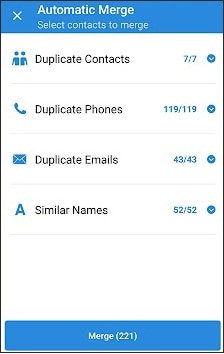
يحتوي Cleaner-Merge Duplicate Contacts أيضًا على ميزة "الدمج الذكي" التي تدمج تلقائيًا جهات الاتصال المكررة بناءً على الاسم ورقم الهاتف وعنوان البريد الإلكتروني.
يعد تطبيق مكرر جهات الاتصال المثبت و Cleaner-Merge Duplicate Contacts تطبيقات سهلة الاستخدام تساعدك على تنظيف قائمة جهات الاتصال الخاصة بك بسرعة. ومع ذلك، تذكر أن هذه التطبيقات قد تلتقط بعض التكرارات فقط، خاصةً إذا كانت جهات الاتصال لها أسماء أو أرقام هواتف مختلفة.
الجزء 4. كيفية إدارة جهات اتصال Android الخاصة بك باستخدام Wondershare Dr.Fone
Wondershare Dr.Fone هي أداة شاملة لإدارة Android تقدم مجموعة متنوعة من الميزات لإدارة جهات الاتصال والرسائل والبيانات الأخرى. تم تصميم هذه الأداة القوية لمساعدة المستخدمين على إدارة أجهزة Android الخاصة بهم بسهولة وكفاءة.
إذا كنت تبحث عن أداة موثوقة لإدارة جهات اتصال Android الخاصة بك، فإن Wondershare Dr.Fone هو خيار ممتاز. إليك كيفية استخدام Wondershare Dr.Fone لإزالة جهات الاتصال المكررة:
الخطوة 1: قم بتنزيل وتثبيت Wondershare Dr.Fone على جهاز الكمبيوتر الخاص بك.

الخطوة 2: قم بتوصيل هاتف Android بجهاز الكمبيوتر الخاص بك باستخدام كابل USB.

الخطوة 3: قم بتشغيل Wondershare Dr.Fone وحدد Contacts خيار من القائمة الرئيسية.
الخطوة 4: انقر فوق De-duplicate زر لمسح جهات الاتصال الخاصة بك بحثًا عن التكرارات.
الخطوة 5: حدد ما تريد حذفه وانقر فوق حذف .
الخطوة 6: قم بتأكيد رغبتك في حذف جهات الاتصال المحددة.
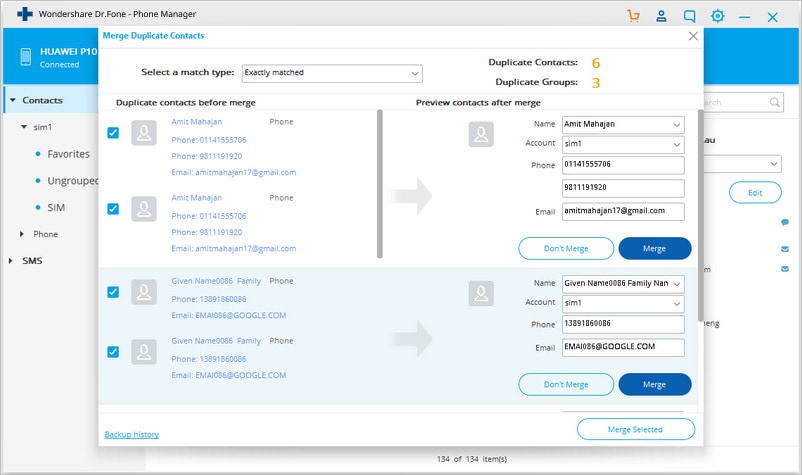
تتمثل إحدى الفوائد الرئيسية لاستخدام Wondershare Dr.Fone لإدارة جهات اتصال Android في قدرته على نسخ جهات الاتصال احتياطيًا واستعادتها. يمكنك بسهولة إجراء نسخ احتياطي لجهات الاتصال الخاصة بك على جهاز الكمبيوتر الخاص بك أو التخزين السحابي للحفاظ على سلامتهم. إذا قمت بحذف جهة اتصال عن طريق الخطأ أو فقدت هاتفك، فيمكنك استعادة جهات الاتصال الخاصة بك بسرعة من النسخة الاحتياطية.
يتيح لك Wondershare Dr.Fone أيضًا دمج جهات الاتصال المكررة، وهي ميزة مفيدة لتنظيف قائمة جهات الاتصال الخاصة بك. يمكنك دمج التكرارات بناءً على الاسم أو رقم الهاتف أو عنوان البريد الإلكتروني، مما يوفر الوقت وتنظيم قائمة جهات الاتصال الخاصة بك.
ميزة أخرى رائعة لبرنامج Wondershare Dr.Fone هي قدرته على تصدير جهات الاتصال إلى تنسيقات مختلفة. يمكنك تصدير جهات الاتصال الخاصة بك كملفات vCard أو CSV أو HTML، والتي يمكن أن تكون مفيدة إذا كنت بحاجة إلى مشاركة جهات الاتصال الخاصة بك مع الآخرين أو استيرادها إلى تطبيق آخر.
Wondershare Dr.Fone هو أداة ممتازة لإدارة جهات اتصال Android الخاصة بك. من خلال ميزات النسخ الاحتياطي والاستعادة وإمكانيات إزالة التكرار وخيارات التصدير، يمكنك بسهولة الاحتفاظ بقائمة جهات الاتصال الخاصة بك منظمة ومحدثة. إذا كنت تبحث عن أداة شاملة لإدارة Android، فإن Wondershare Dr.Fone يستحق المراجعة.
الاستنتاج
قد تكون إدارة جهات الاتصال على هاتف Android الخاص بك أمرًا شاقًا، خاصة عند التعامل مع التكرارات. ومع ذلك، مع الأساليب والأدوات المختلفة الموضحة في هذه المقالة، مثل الإعدادات المضمنة وتطبيقات الجهات الخارجية و Wondershare Dr.Fone، أصبح الحفاظ على جهات اتصالك منظمة ومحدثة الآن أسهل من أي وقت مضى. سواء كنت تفضل أداة مدمجة بسيطة أو أداة إدارة شاملة مثل Wondershare Dr.Fone، فهناك حل للجميع.